의문
문제: Windows에서 Amdppm.sys 블루 스크린 오류를 수정하는 방법은 무엇입니까?
여보세요. 내 Windows PC에서 정기적으로 Amdppm.sys 블루 스크린 오류가 발생합니다. 어떻게 해야 하나요?
해결 답변
Windows는 가장 널리 사용되는 운영 체제 중 하나입니다. 2021년에 최신 버전인 Windows 11이 출시되었습니다. 이전 버전과 마찬가지로 사용자는 다양한 버그, 결함 또는 충돌을 경험할 수 있습니다. 발생할 수 있는 가장 성가신 문제는 BSOD(Blue Screen Of Death)입니다.[1] 충돌.
사용자는 모든 Windows 버전에서 이러한 충돌을 경험할 수 있습니다. 어떤 사람들은 Windows 10 및 11에서 Amdppm.sys BSOD를 보고합니다. AMDPPM은 Windows 드라이버인 AMD Primary Processor Module의 약자입니다.[2] 일반적으로 드라이버는 Windows에서 그래픽 카드 및 드라이브와 같은 내부 구성 요소 또는 프린터, 백업 미디어 또는 입력 장치와 같은 외부 장치를 활성화하는 데 사용됩니다.
이 BSOD 충돌이 발생하는 몇 가지 가능성이 있습니다. 시스템 파일이 손상되었거나 오버클럭으로 인해 오작동이 발생하거나 BIOS를 재설정해야 할 수 있습니다. 이 가이드에서는 Windows에서 Amdppm.sys BSOD를 수정하는 데 도움이 될 수 있는 4단계를 찾을 수 있습니다.
긴 문제 해결 프로세스를 피하려면 다음과 같은 유지 관리 도구를 사용할 수 있습니다. 리이미지맥 세탁기 X9 대부분의 시스템 오류, 손상된 파일 및 레지스트리를 수정할 수 있습니다.
[3] 문제. 또한 많은 Windows 오작동을 일으킬 수 있는 쿠키 및 캐시에서 브라우저와 시스템을 지울 수 있는 편리한 도구입니다. 그렇지 않으면 시작할 준비가 되었다면 아래 제공된 단계를 매우 주의 깊게 따르십시오.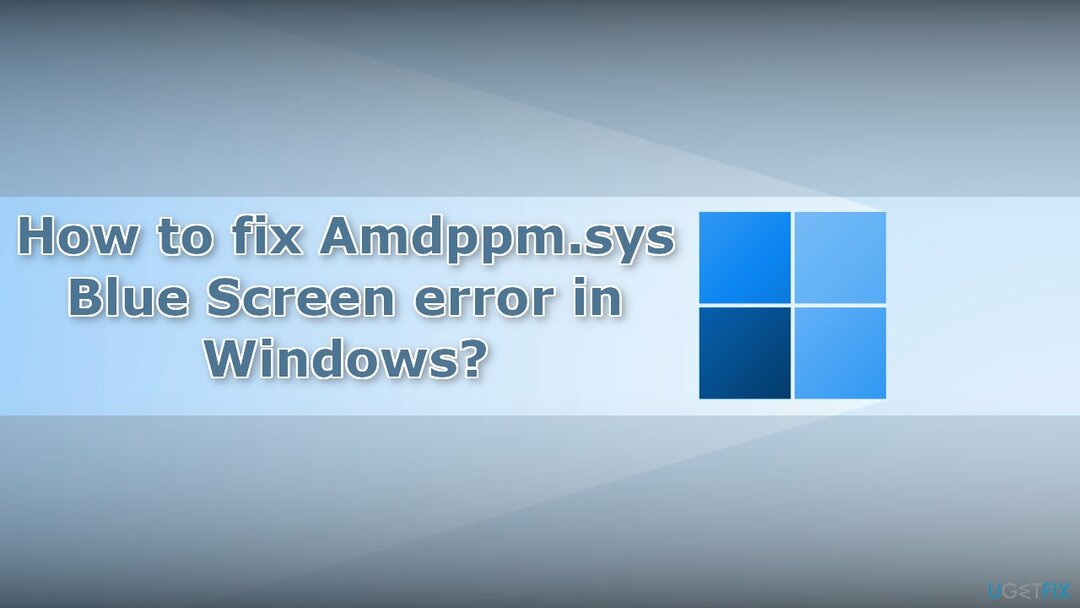
솔루션 1. 레지스트리 키 값 변경
손상된 시스템을 수리하려면 라이센스 버전을 구입해야 합니다. 리이미지 리이미지.
- 클릭 메뉴를 시작하다
- 유형 regedit 그리고 검색 레지스트리 편집기
- 딸깍 하는 소리 관리자 권한으로 실행
- 로 이동 HKEY_LOCAL_MACHINE\SYSTEM\CurrentControlSet\Services\amdppm
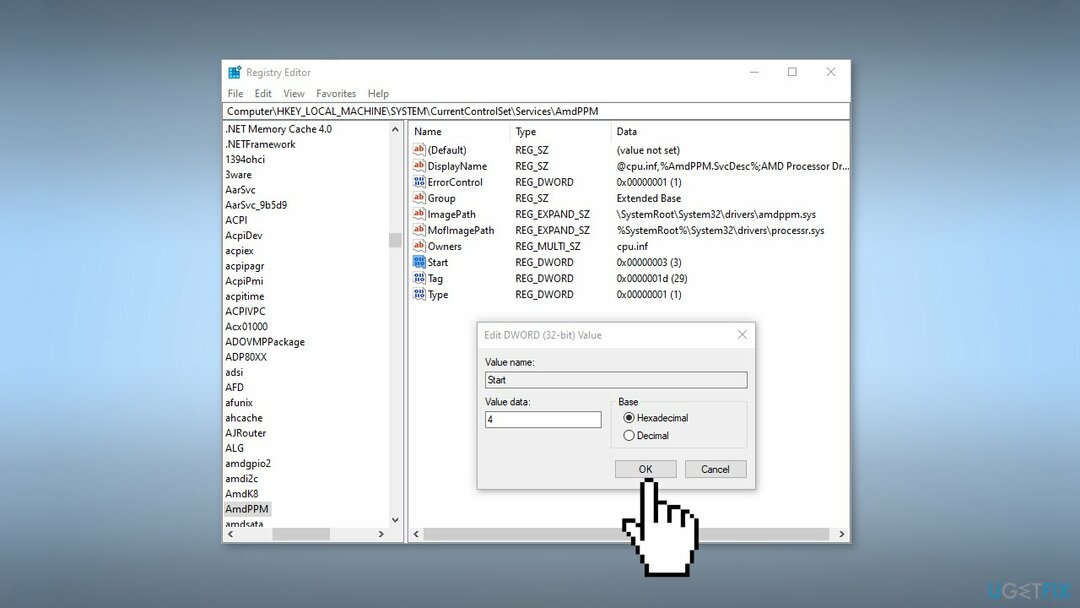
- 클릭 시작 키를 누르고 값을 다음으로 변경합니다. 4
솔루션 2. 오버클럭 설정 끄기
손상된 시스템을 수리하려면 라이센스 버전을 구입해야 합니다. 리이미지 리이미지.
- 누르고 있어 옮기다 키를 누른 다음 선택 재시작 전원 버튼 옵션에서
- 이동 문제 해결 그리고 고급 옵션 탭
- 옵션 찾기 UEFI 설정
- 로 이동 고급의 탭을 클릭하고 성능을 선택합니다.
- 오버클러킹 또는 이와 유사한 것을 지정하는 옵션을 찾으십시오.
- 활성화되어 있으면 비활성화하십시오
- 설정을 저장하고 누르세요. 예 모든 확인 대화 상자에
- BIOS 메뉴를 종료하고 재시작 너의 컴퓨터
솔루션 3. BIOS 재설정
손상된 시스템을 수리하려면 라이센스 버전을 구입해야 합니다. 리이미지 리이미지.
- 다음으로 이동합니다. 설정
- 클릭 업데이트 및 보안 옵션을 선택하고 회복
- 당신은 볼 것입니다 지금 다시 시작 아래 옵션 고급 설정
- 컴퓨터가 다시 시작되면 고급 문제 해결 옵션이 포함된 블루 스크린이 로드되어야 합니다.
- 고르다 문제 해결 클릭 고급 옵션 결과 옵션에서
- 선택하다 UEFI 펌웨어 설정 클릭 재시작 계속하다
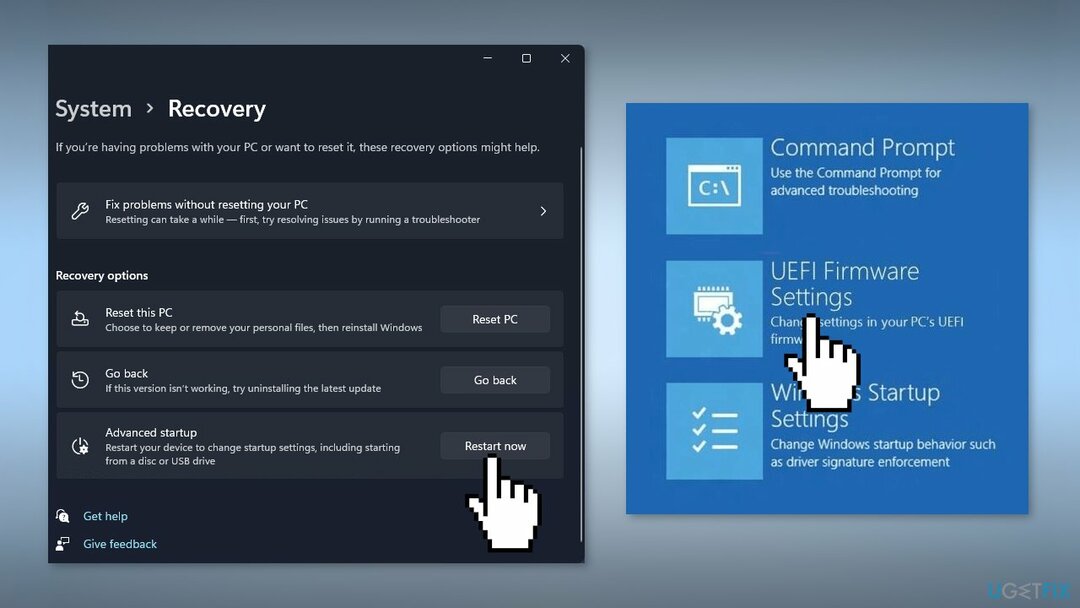
인터페이스가 다양하기 때문에 여러 탭에서 옵션을 확인해야 합니다. 찾다 구성, 보안, 또는 출구. 다음과 같은 문구를 확인하세요. 로드 설정 기본값 또는 기본 옵션 로드.
솔루션 4. 윈도우 재설치
손상된 시스템을 수리하려면 라이센스 버전을 구입해야 합니다. 리이미지 리이미지.
- 방문하다 마이크로소프트 공식 홈페이지 Windows 11 설치 미디어를 다운로드하려면
- 실행 미디어 생성 도구 그리고 선택 다른 PC용 설치 미디어 만들기
- USB 드라이브 선택
- 하자 USB 드라이브에 설치 파일 쓰기 완료
- 딸깍 하는 소리 마치다
- 업그레이드하려는 PC에서 윈도우 + E 열다 파일 탐색기
- 이동식 드라이브를 열고 설정.exe
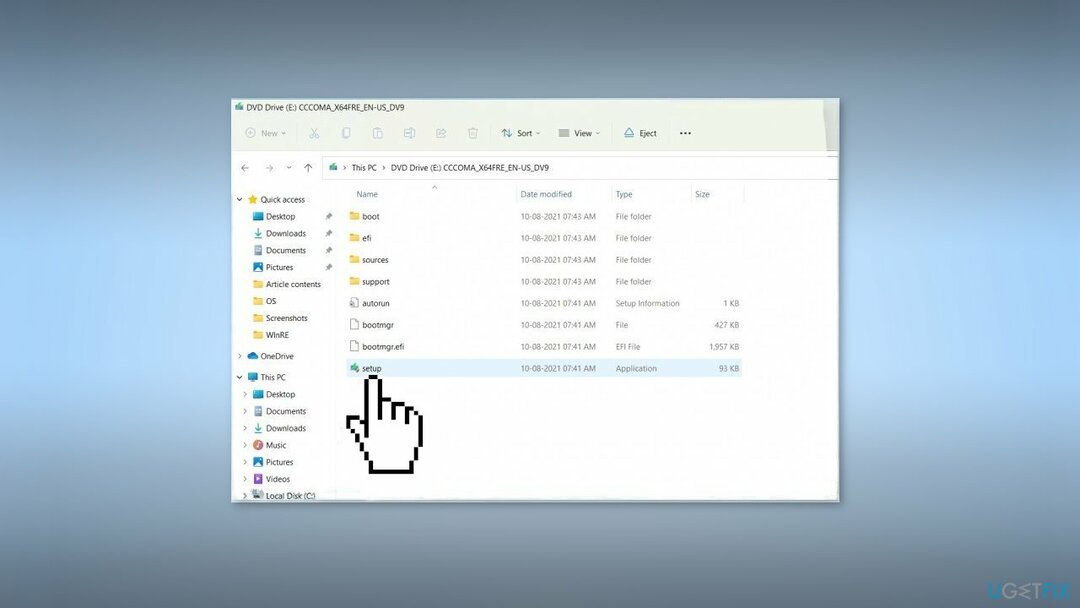
- 수용하다 다음 화면의 사용 조건
- 업그레이드 옵션 확인 – 파일, 앱 및 설정이 유지됩니다.
- 딸깍 하는 소리 설치, 그리고 업그레이드가 시작되어야 합니다
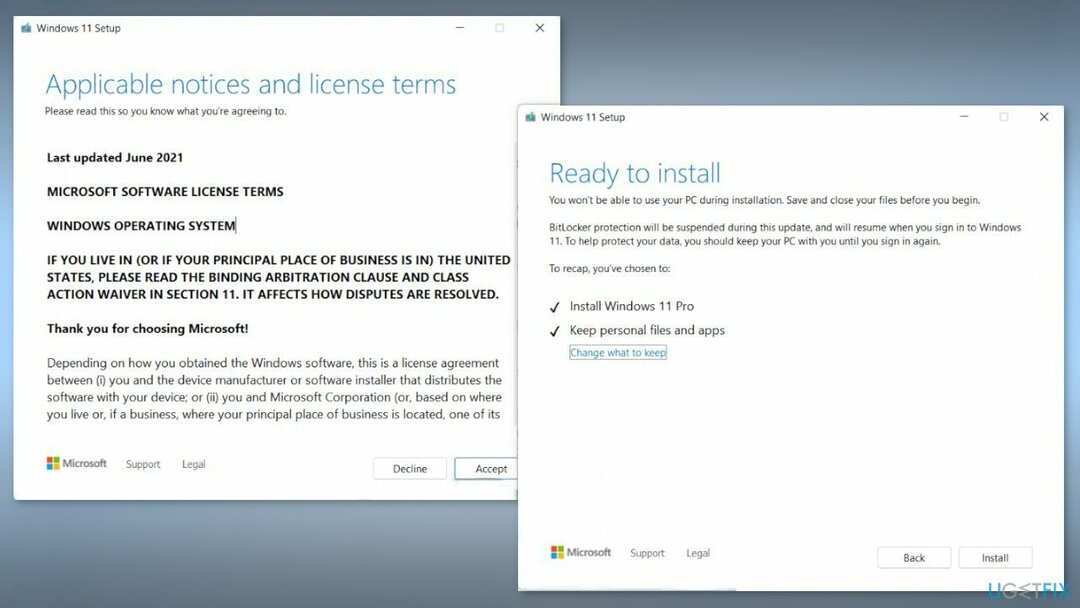
자동으로 오류 복구
ugetfix.com 팀은 사용자가 오류를 제거하기 위한 최상의 솔루션을 찾도록 돕기 위해 최선을 다하고 있습니다. 수동 수리 기술로 어려움을 겪고 싶지 않다면 자동 소프트웨어를 사용하십시오. 모든 권장 제품은 당사 전문가의 테스트 및 승인을 거쳤습니다. 오류를 수정하는 데 사용할 수 있는 도구는 다음과 같습니다.
권하다
지금 그것을 할!
수정 다운로드행복
보장하다
지금 그것을 할!
수정 다운로드행복
보장하다
Reimage를 사용하여 오류를 수정하지 못한 경우 지원 팀에 도움을 요청하십시오. 귀하의 문제에 대해 알아야 한다고 생각하는 모든 세부 정보를 알려주십시오.
이 특허 받은 수리 프로세스는 사용자 컴퓨터에서 손상되거나 누락된 파일을 대체할 수 있는 2,500만 개의 구성 요소 데이터베이스를 사용합니다.
손상된 시스템을 수리하려면 라이센스 버전을 구입해야 합니다. 리이미지 맬웨어 제거 도구.

VPN은 다음과 관련하여 중요합니다. 사용자 개인 정보. 쿠키와 같은 온라인 추적기는 소셜 미디어 플랫폼 및 기타 웹사이트뿐만 아니라 인터넷 서비스 제공업체 및 정부에서도 사용할 수 있습니다. 웹 브라우저를 통해 가장 안전한 설정을 적용하더라도 인터넷에 연결된 앱을 통해 계속 추적할 수 있습니다. 게다가 Tor와 같은 개인 정보 보호에 중점을 둔 브라우저는 연결 속도가 느려 최적의 선택이 아닙니다. 최고의 개인 정보 보호를 위한 최상의 솔루션은 개인 인터넷 액세스 – 익명으로 온라인에서 보안을 유지하십시오.
데이터 복구 소프트웨어는 당신을 도울 수 있는 옵션 중 하나입니다 파일 복구. 파일을 삭제하면 허공으로 사라지지 않습니다. 파일 위에 새 데이터가 기록되지 않는 한 시스템에 남아 있습니다. 데이터 복구 프로 하드 드라이브 내에서 삭제된 파일의 작업 복사본을 검색하는 복구 소프트웨어입니다. 이 도구를 사용하면 중요한 문서, 학업, 개인 사진 및 기타 중요한 파일의 손실을 방지할 수 있습니다.